Wenn Sie wissen, wie Sie Titel in Word wiederholen, können Sie Ihre Tabellen effizienter verwalten. Im folgenden Artikel erfahren Sie, wie das schnell und einfach geht!
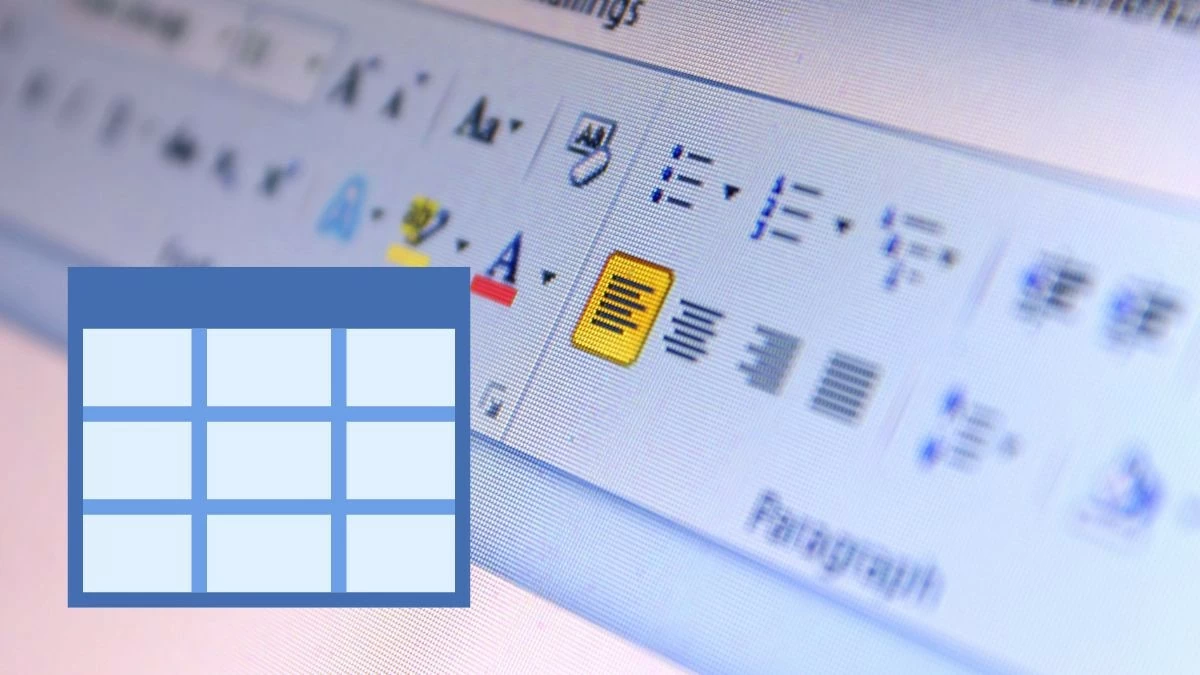 |
Wie man in Word den Titel in jeder Version am schnellsten wiederholt
In den meisten Word-Versionen, von Word 2003 bis Office 365, können Sie eine Kopfzeile duplizieren. Die Benutzeroberflächen unterscheiden sich zwar geringfügig, der Vorgang ist aber im Allgemeinen ähnlich. Achten Sie darauf, die Anweisungen für Ihre Version zu befolgen.
Anleitung für Microsoft Office 365
Um die Kopfzeile in Word beim Arbeiten mit Tabellen zu wiederholen, können Sie folgende Schritte befolgen:
Schritt 1: Öffnen Sie die Word-Datei, in der die Kopfzeile wiederholt werden soll, und markieren Sie die gesamte erste Kopfzeile der Tabelle.
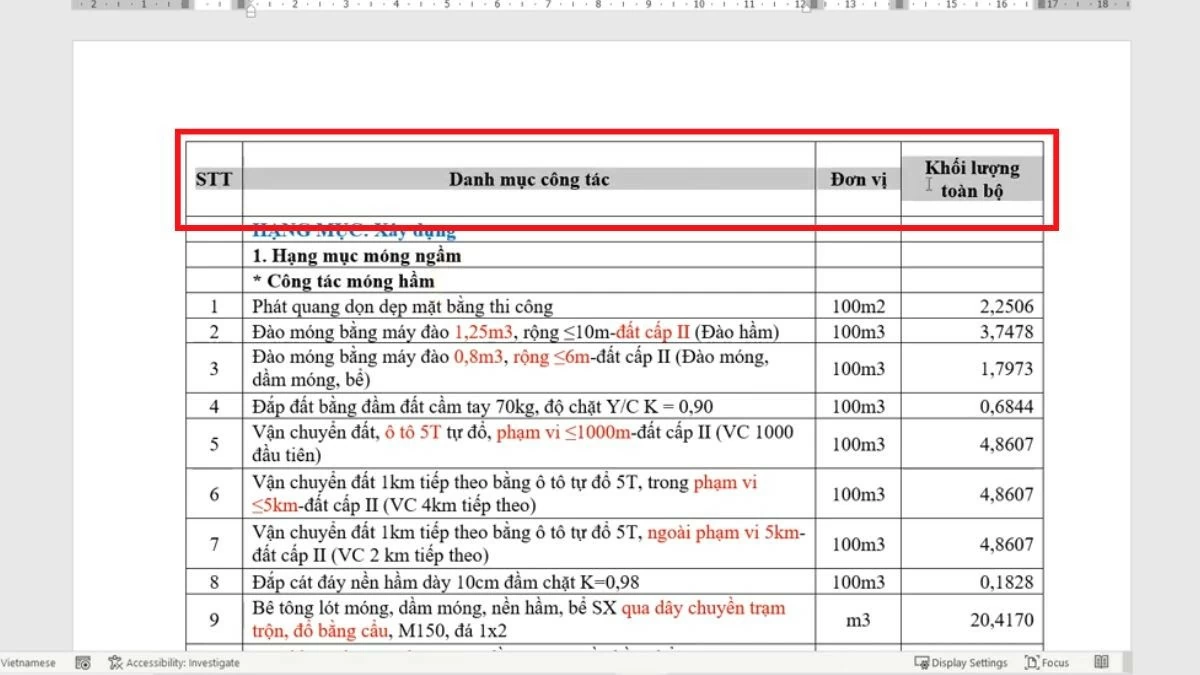 |
Schritt 2: Nachdem Sie die Kopfzeile markiert haben, klicken Sie mit der rechten Maustaste auf den markierten Bereich. Wählen Sie im Kontextmenü „Tabelleneigenschaften“ , um die Tabelleneinstellungen zu öffnen.
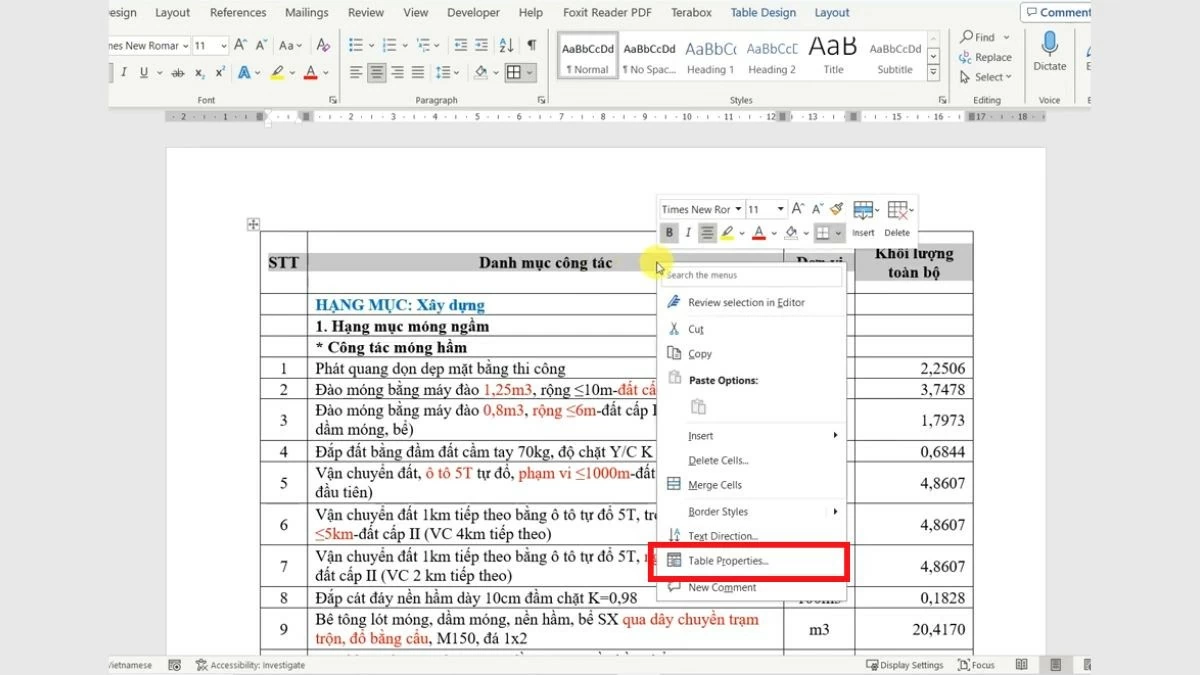 |
Schritt 3: Wechseln Sie im Fenster „Tabelleneigenschaften“ zur Registerkarte „Zeile“ . Wählen Sie hier „Als Kopfzeile am oberen Rand jeder Seite wiederholen“ und klicken Sie anschließend auf „OK“ , um den Vorgang abzuschließen.
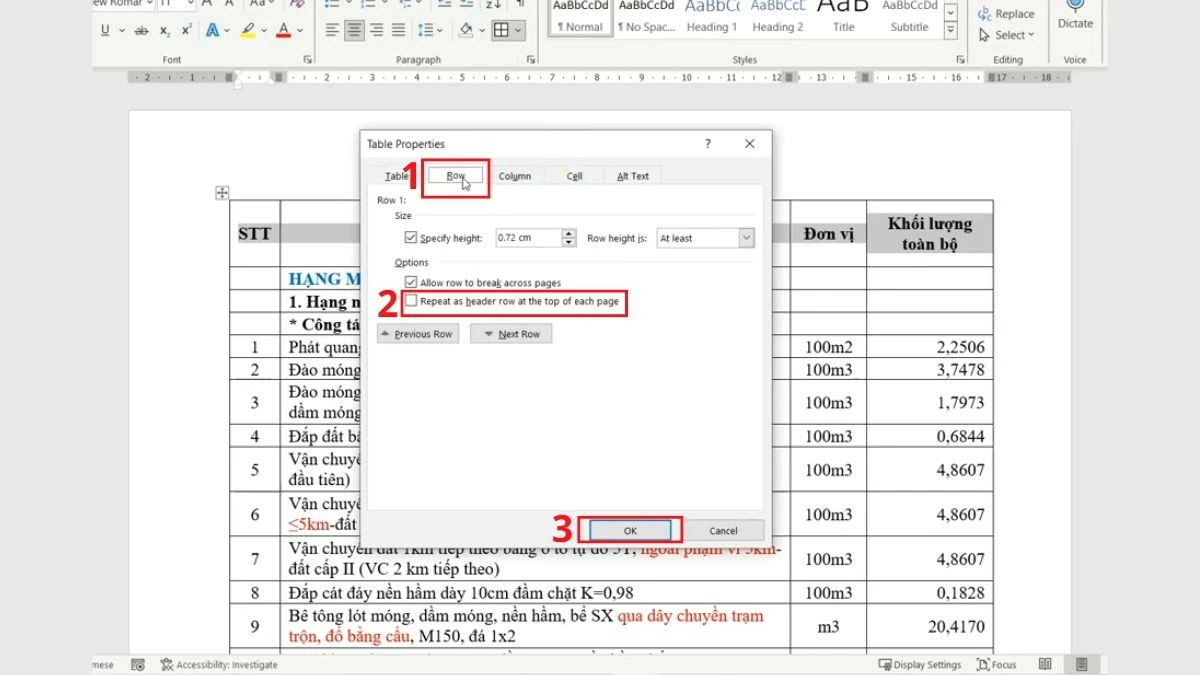 |
Anleitung für Word 2019, 2016, 2013
Die Vorgehensweise zum Wiederholen einer Betreffzeile in Word 2019, 2016 und 2013 ist ähnlich wie in neueren Versionen:
Schritt 1: Öffnen Sie Word (Version 2019, 2016 oder 2013) und navigieren Sie zu dem Dokument, in dem Sie die Überschrift wiederholen möchten. Suchen Sie die gewünschte Überschriftenzeile und markieren Sie die gesamte Zeile.
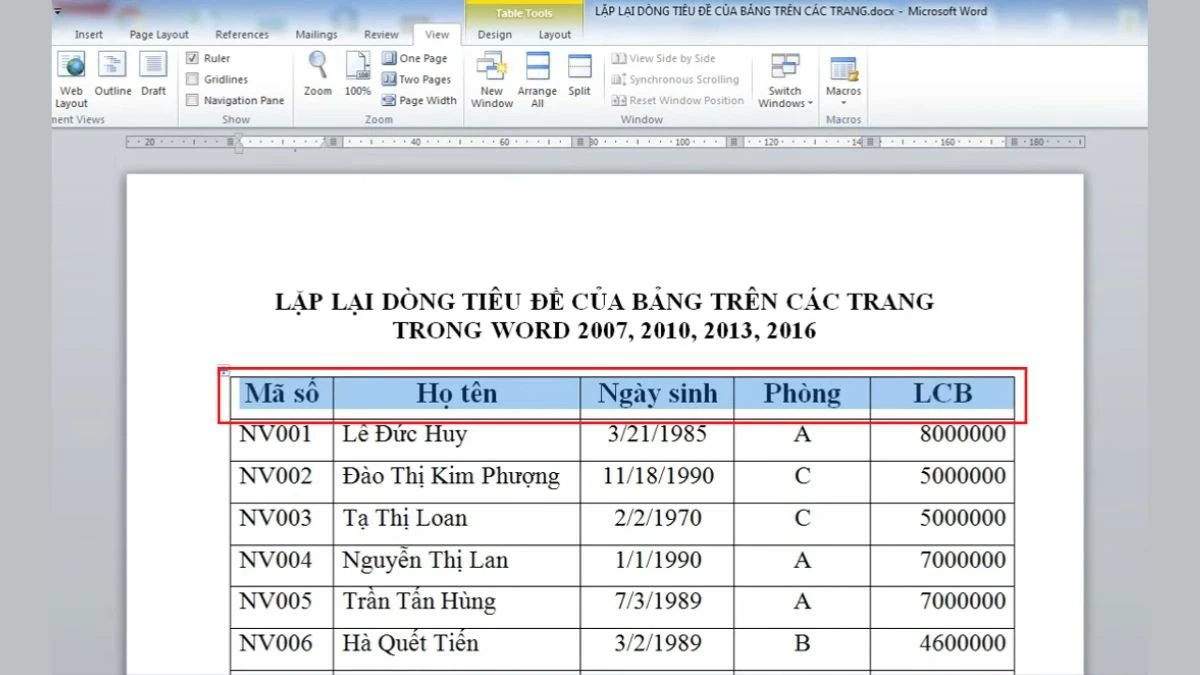 |
Schritt 2: Nachdem Sie die Kopfzeile markiert haben, klicken Sie mit der rechten Maustaste auf den markierten Bereich, um das Kontextmenü zu öffnen. Wählen Sie hier „Tabelleneigenschaften“, um die Tabellenkonfiguration fortzusetzen.
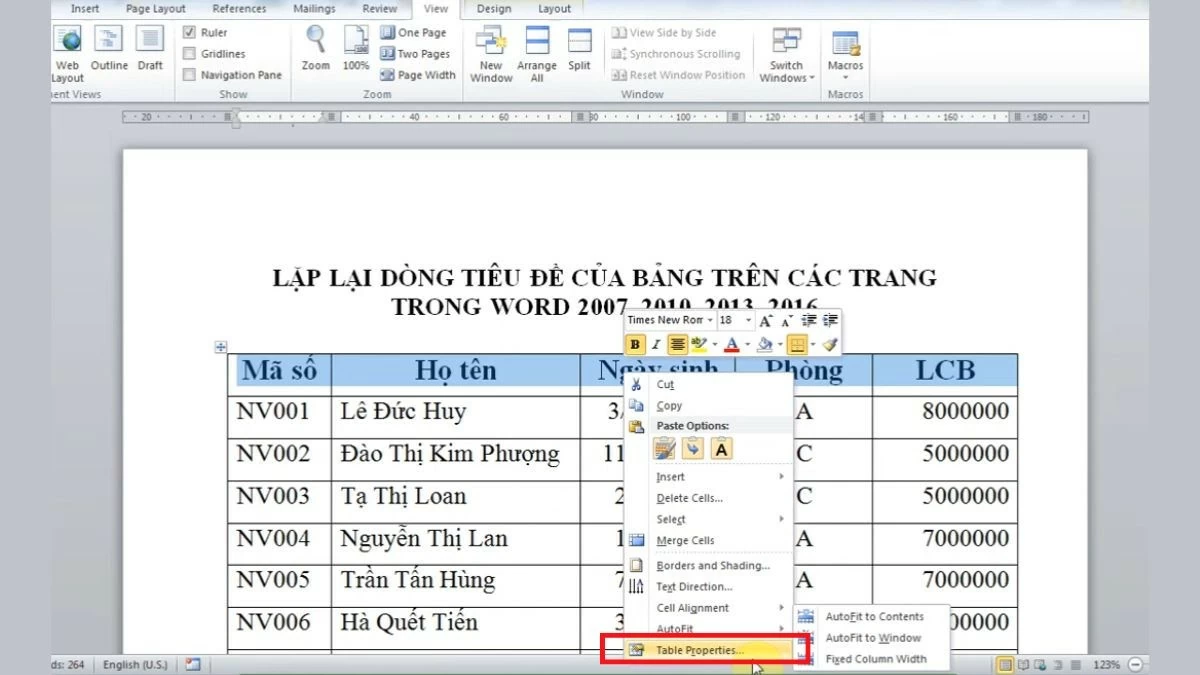 |
Schritt 3: Wenn das Fenster „Tabelleneigenschaften“ erscheint, wechseln Sie zur Registerkarte „Zeile“ , um die Einstellungen für die Zeilen in der Tabelle anzupassen.
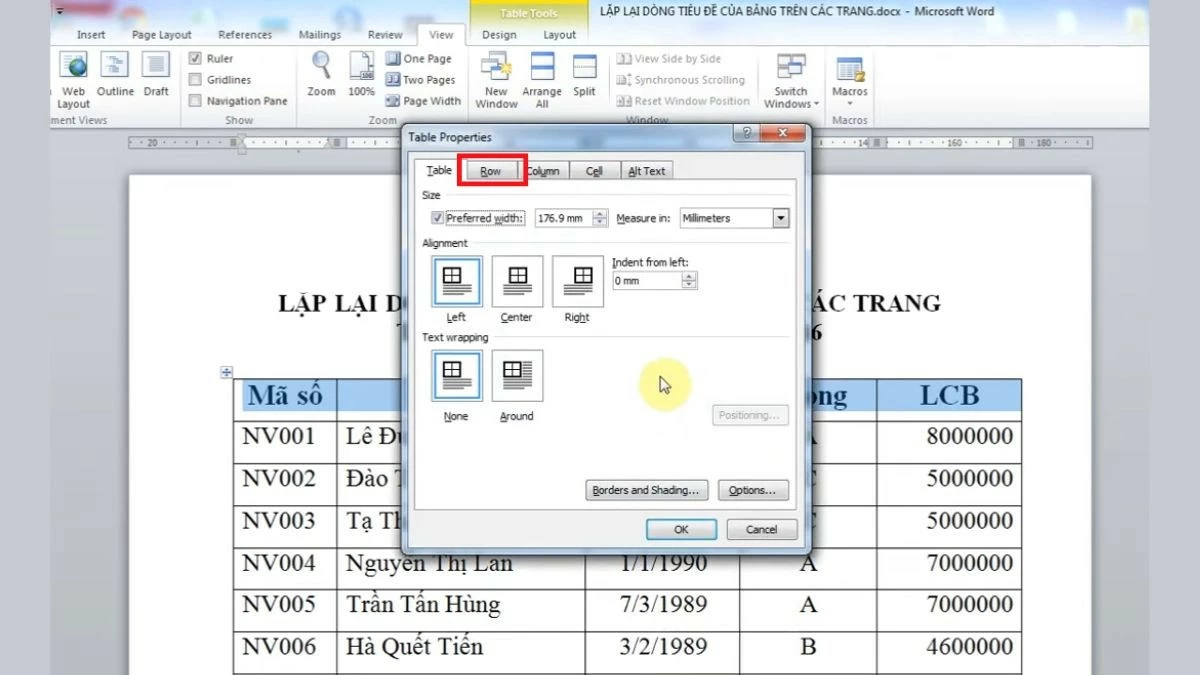 |
Schritt 4: Suchen Sie abschließend auf der Registerkarte „Zeile“ das Kästchen „Als Kopfzeile oben auf jeder Seite wiederholen“ und aktivieren Sie es, um die Funktion zu aktivieren, die Kopfzeile auf jeder Seite der Tabelle zu wiederholen. Klicken Sie anschließend auf OK .
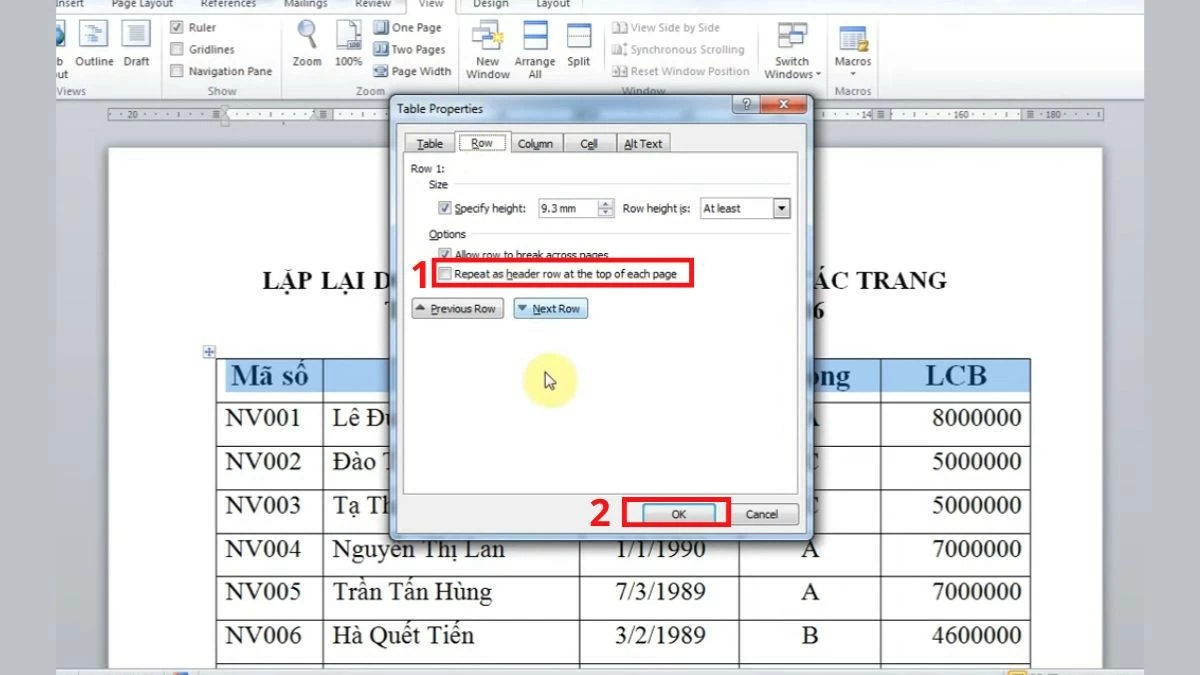 |
Anleitung für Word 2007, 2010
Schritt 1: Öffnen Sie zunächst die Word-Datei (Version 2007 oder 2010), deren Titel Sie wiederholen möchten. Suchen Sie nach dem Öffnen des Dokuments die Titelzeile, die oben auf jeder Seite erscheinen soll, und markieren Sie diese, um die nächsten Schritte vorzubereiten.
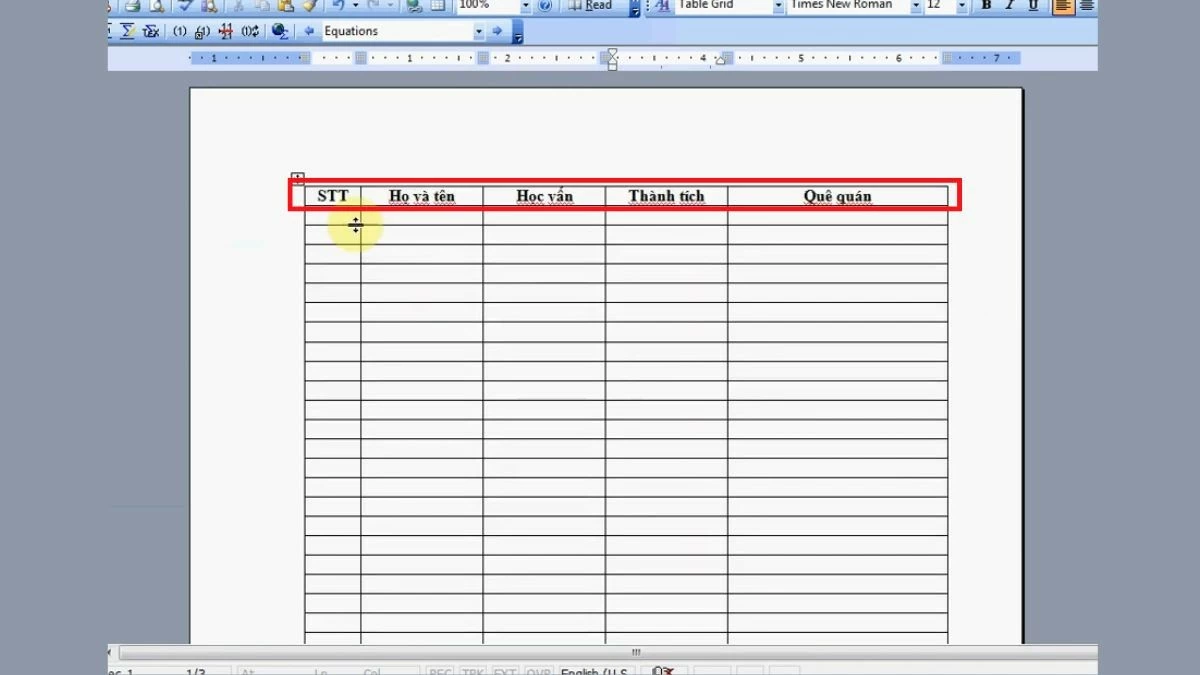 |
Schritt 2: Nachdem Sie die Titelzeile ausgewählt haben, klicken Sie mit der rechten Maustaste auf den markierten Bereich. Es erscheint ein Menü mit Optionen; wählen Sie darin „Tabelleneigenschaften“, um die Tabelle weiter anzupassen.
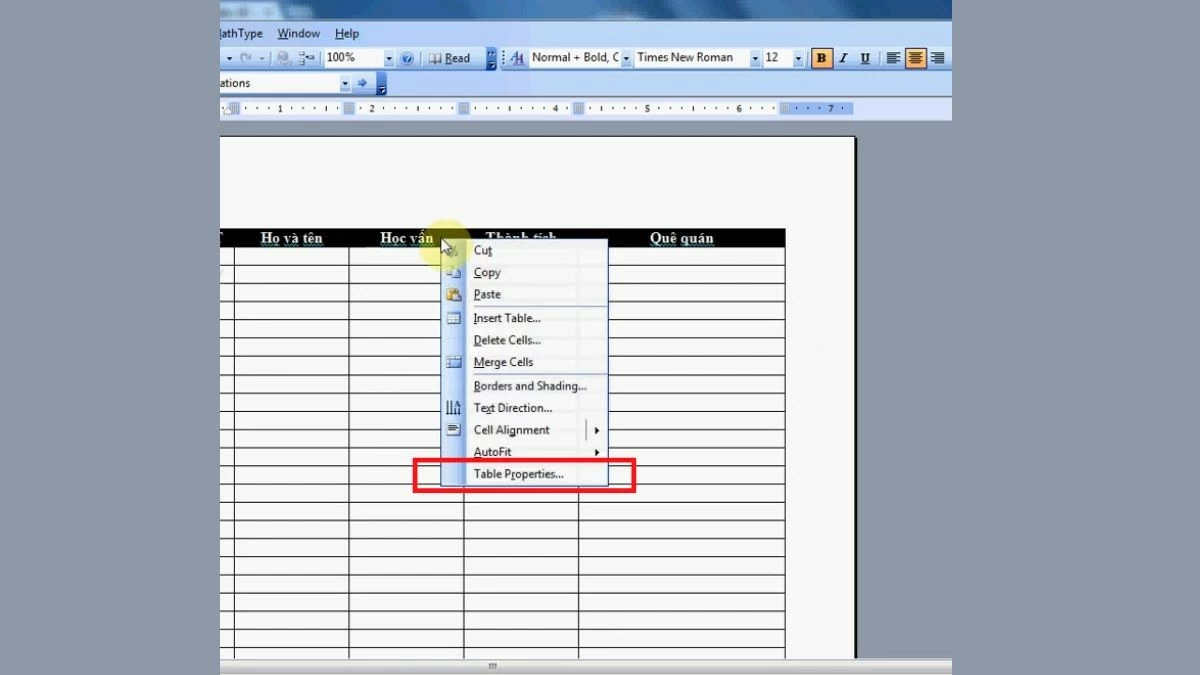 |
Schritt 3: Sobald das Fenster „Tabelleneigenschaften“ erscheint, wechseln Sie zur Registerkarte „Zeile“. Hier finden Sie Einstellungsoptionen für die Zeilen Ihrer Tabelle.
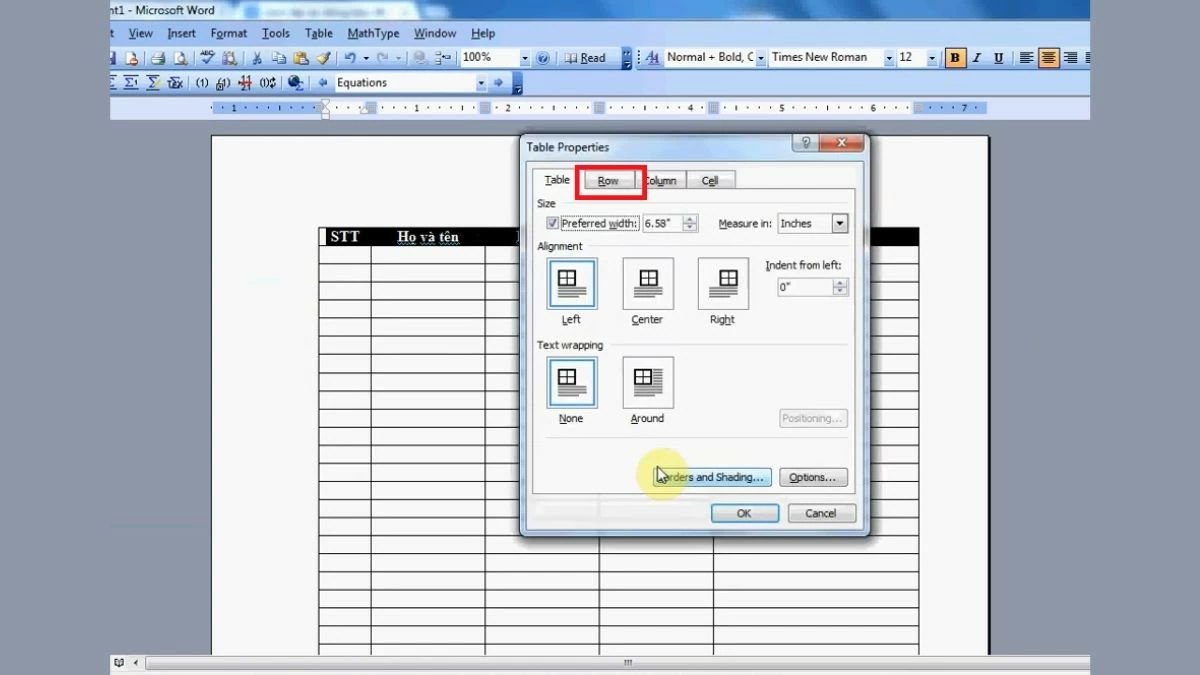 |
Schritt 4: Wählen Sie abschließend im Reiter „Zeile“ die Option „Als Kopfzeile am oberen Rand jeder Seite wiederholen“ aus. Klicken Sie anschließend auf „OK“, um zur Bearbeitungsoberfläche zurückzukehren und das Ergebnis zu überprüfen.
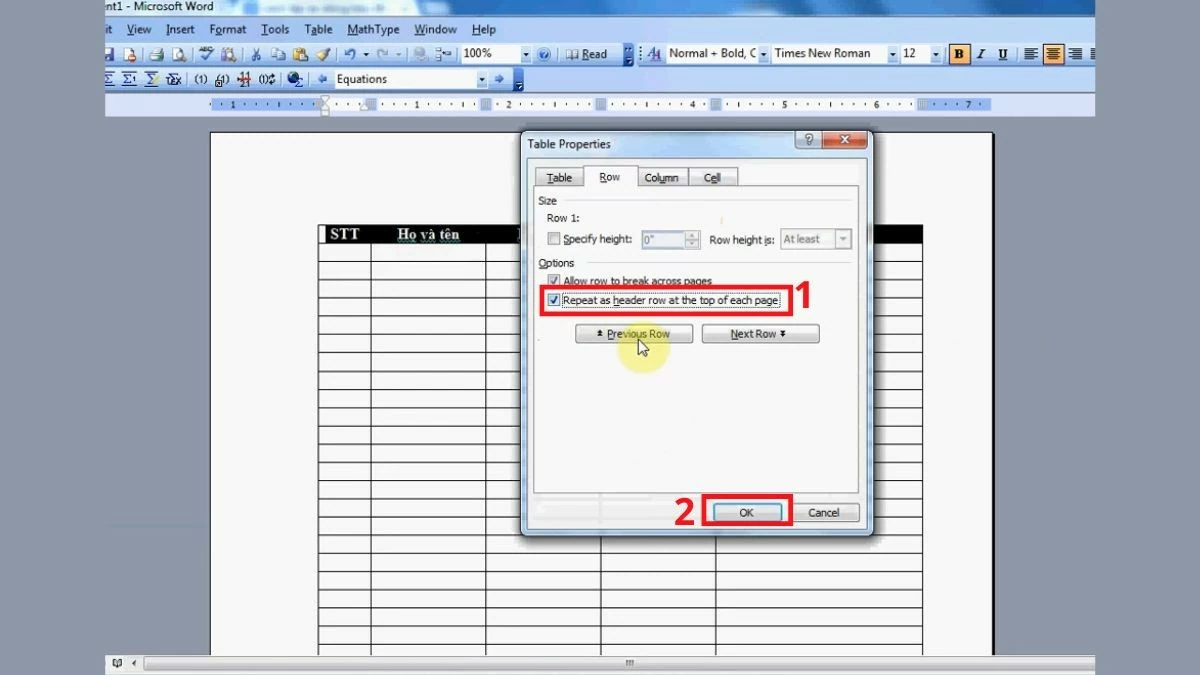 |
Anleitung für Word 2003
Um die Betreffzeile in Word 2003 zu wiederholen, können Sie folgende Schritte ausführen:
Schritt 1: Öffnen Sie die Word-2003-Datei, in der Sie den Titel wiederholen möchten. Sobald das Dokument geöffnet ist, suchen Sie die Titelzeile, die wiederholt werden soll, und markieren Sie die gesamte Zeile, um für die nächsten Schritte vorbereitet zu sein.
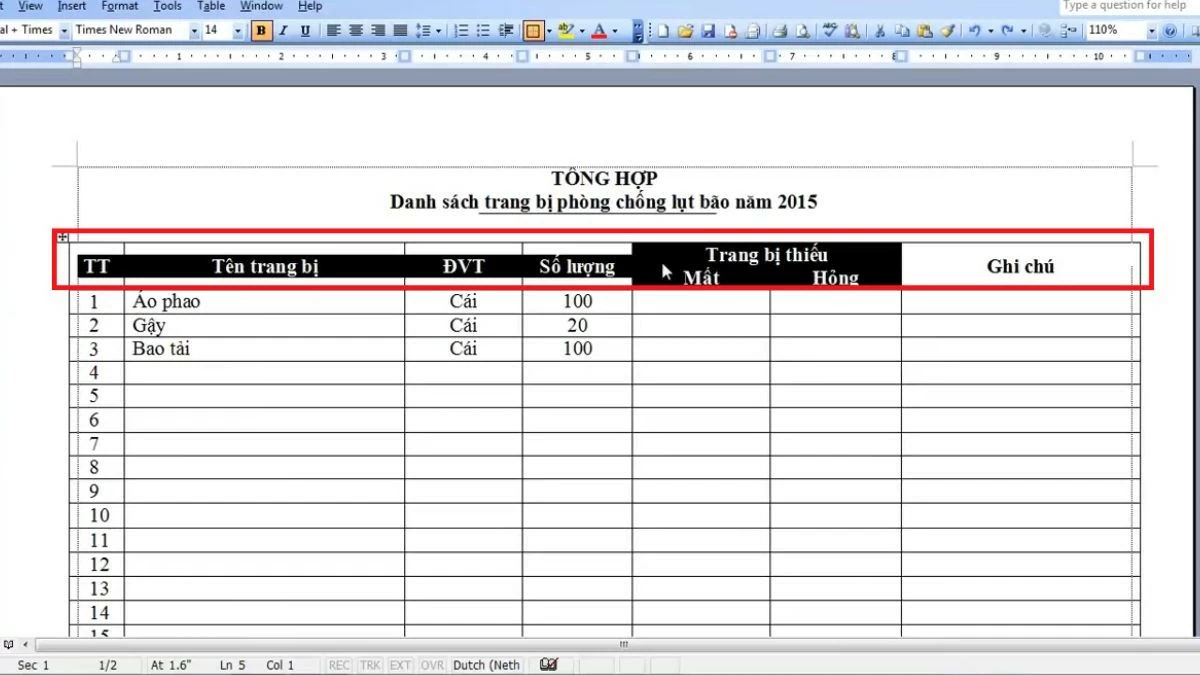 |
Schritt 2: Nachdem Sie die Kopfzeile markiert haben, klicken Sie mit der rechten Maustaste auf den markierten Bereich. Es erscheint ein Menü mit Optionen; wählen Sie „Tabelleneigenschaften“, um die Einstellungen für die Tabelle weiter anzupassen.
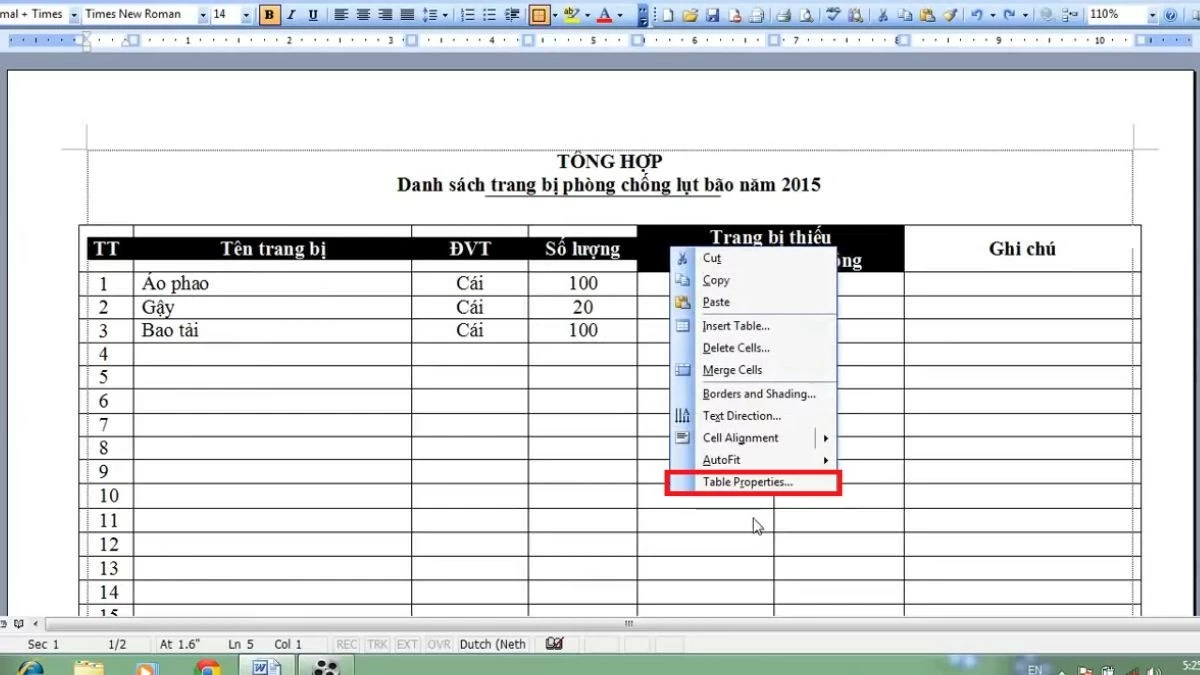 |
Schritt 3: Wenn das Fenster „Tabelleneigenschaften“ erscheint, wechseln Sie zur Registerkarte „Zeile“, um die Einstellungen fortzusetzen.
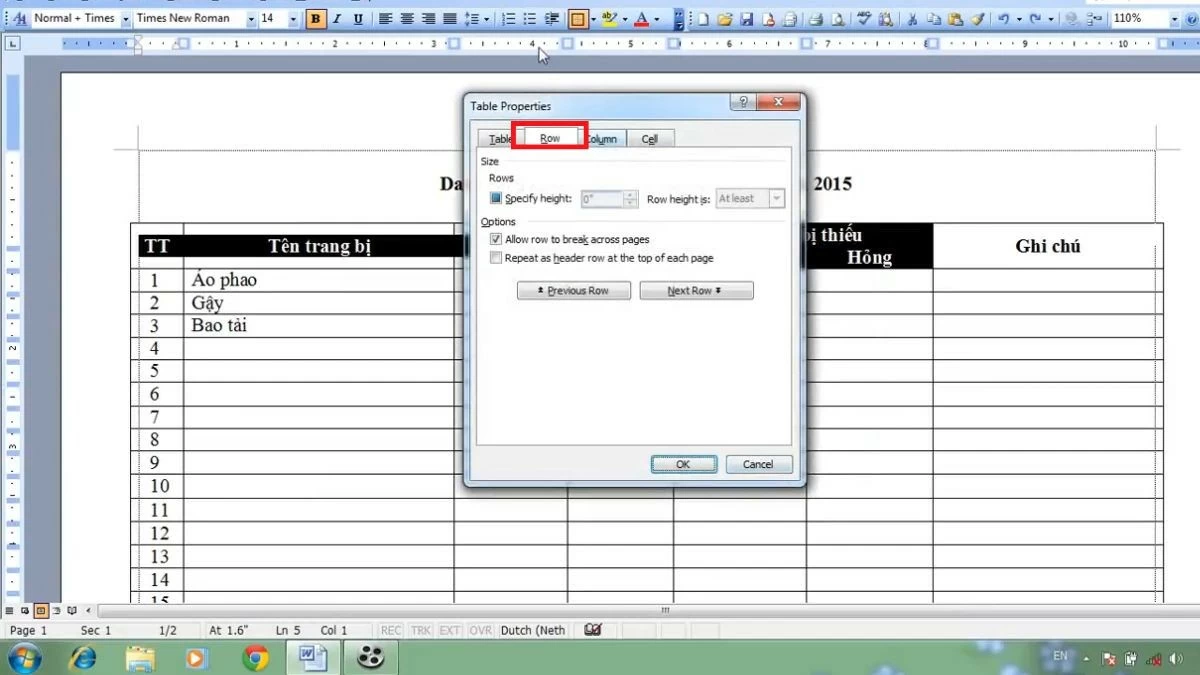 |
Schritt 4: Hier sehen Sie die Option „Als Kopfzeile oben auf jeder Seite wiederholen“. Aktivieren Sie dieses Kontrollkästchen und klicken Sie auf „OK“, um den Vorgang abzuschließen und das Ergebnis anzuzeigen.
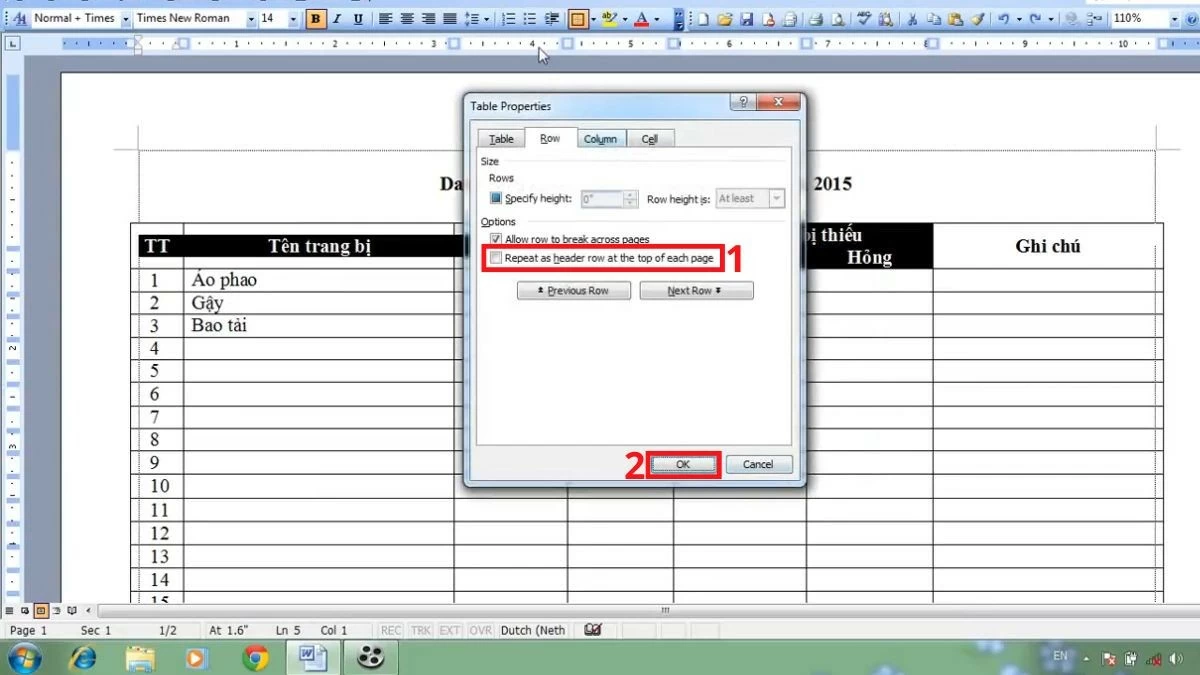 |
Anleitung zum Entfernen doppelter Titel in Word – ganz einfach
Ähnlich wie bei der Wiederholung von Tabellenüberschriften in Word können Sie diese Einstellung jederzeit problemlos entfernen. Die Schritte sind einfach und fast identisch mit den vorherigen.
Anleitung für Microsoft Office 365
Schritt 1: Öffnen Sie zunächst die Word-Datei in Microsoft Office 365, in der Sie die Kopfzeilenwiederholung eingerichtet haben. Suchen Sie nach dem Öffnen des Dokuments die Tabelle mit der Kopfzeile, die sich auf jeder Seite wiederholt, und markieren Sie diese Kopfzeile.
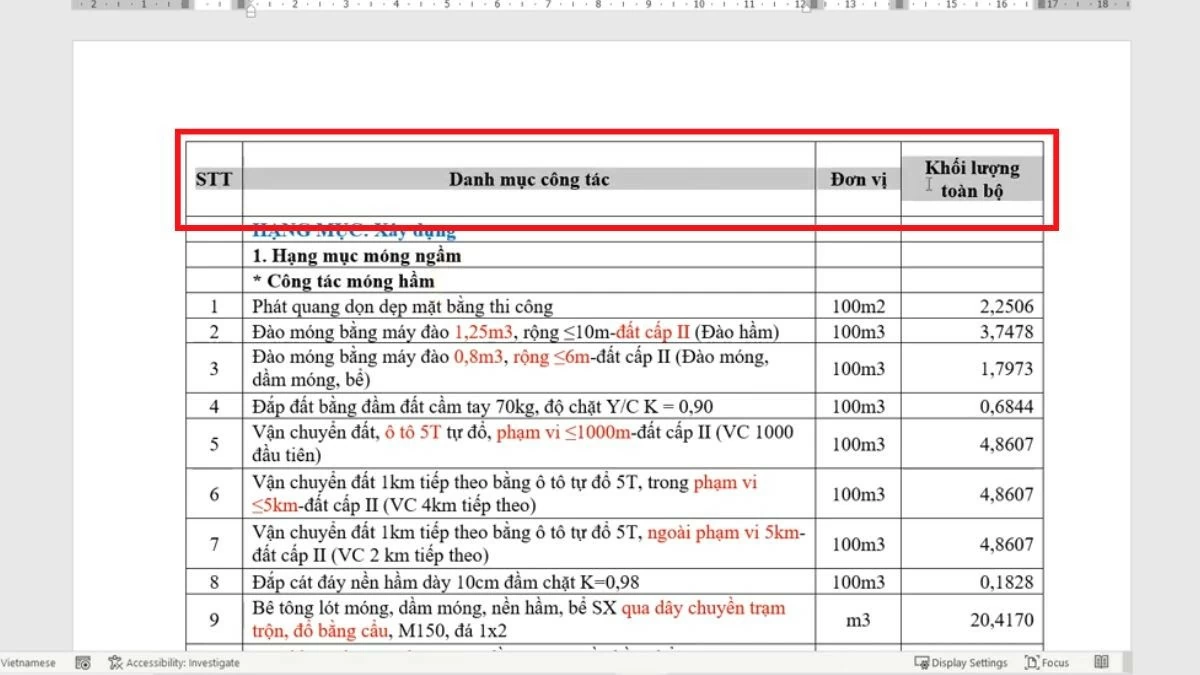 |
Schritt 2: Wenn nach einem Rechtsklick das Kontextmenü erscheint, wählen Sie „Tabelleneigenschaften“, um das Fenster zum Anpassen der Tabelleneigenschaften zu öffnen.
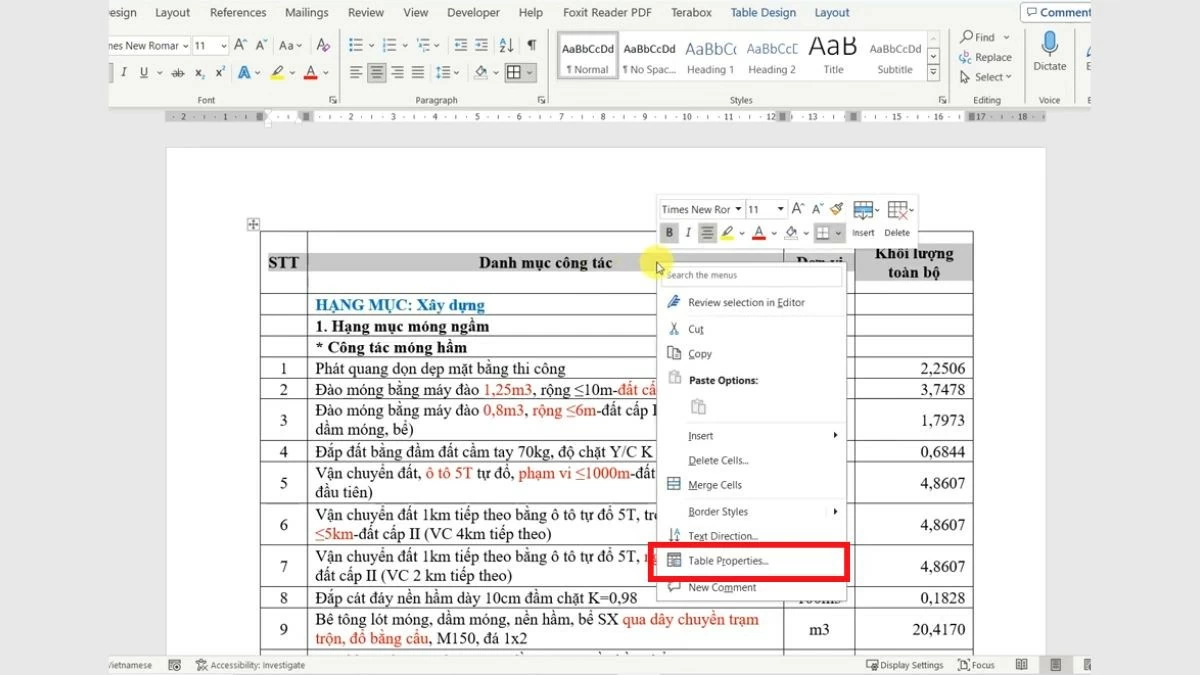 |
Schritt 3: Wechseln Sie im Fenster „Tabelleneigenschaften“ zum Tab „Zeile“. Deaktivieren Sie hier das Kontrollkästchen „Als Kopfzeile am oberen Rand jeder Seite wiederholen“, um die Wiederholung der Kopfzeile auf den Seiten zu unterbinden, und klicken Sie anschließend auf „OK“, um die Änderung zu bestätigen.
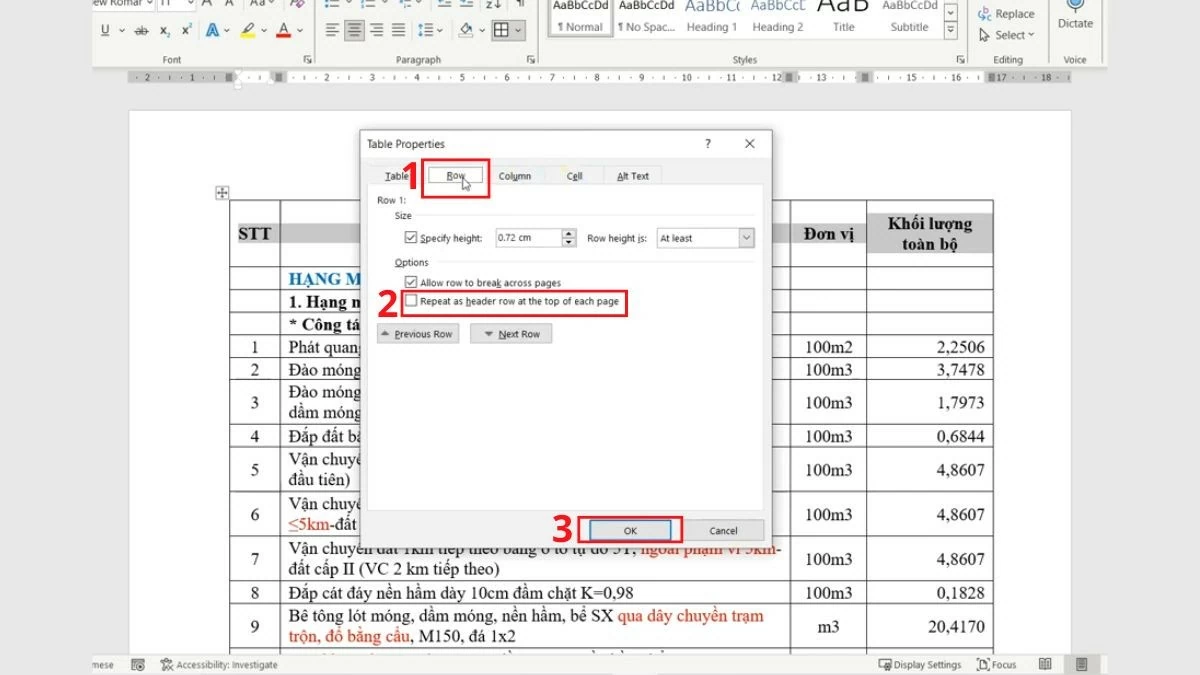 |
Anleitung für Word 2019, 2016 und 2013
Schritt 1: Öffnen Sie zunächst die Word-Datei (Version 2019, 2016 oder 2013), an der Sie arbeiten, und navigieren Sie zu der Tabelle mit der sich wiederholenden Kopfzeile. Suchen Sie die Kopfzeile, deren Wiederholung Sie deaktivieren möchten, und markieren Sie die gesamte Zeile. Klicken Sie mit der rechten Maustaste auf den markierten Bereich, um das Optionsmenü anzuzeigen.
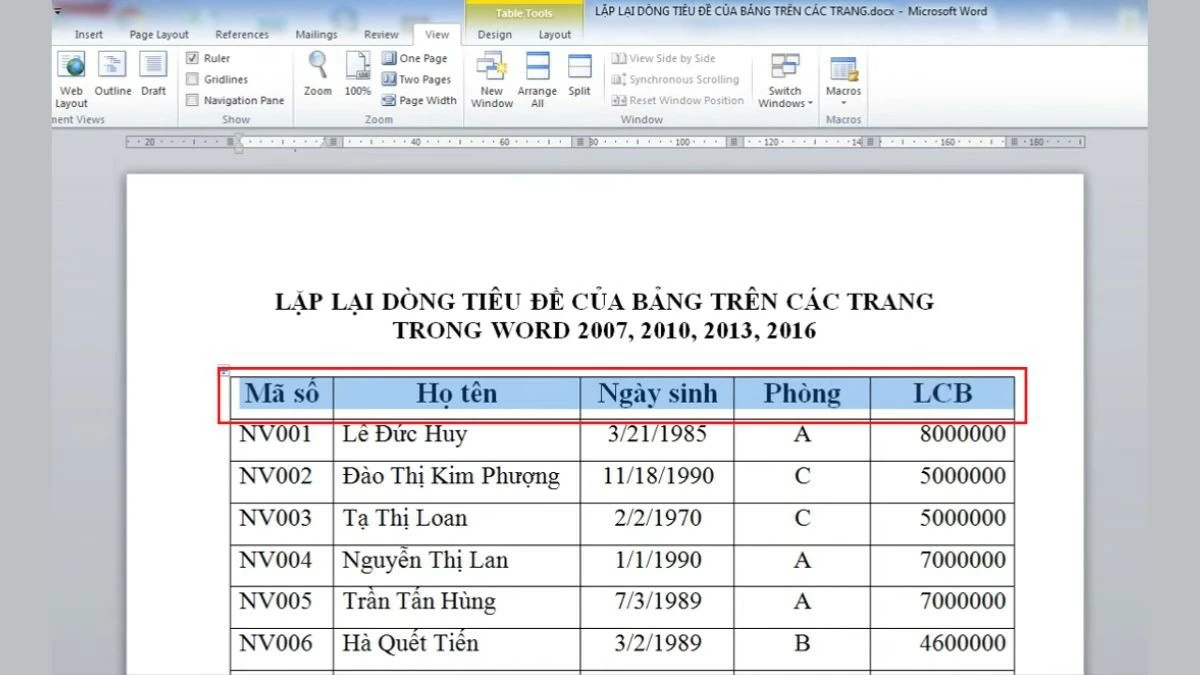 |
Schritt 2: Wählen Sie im Kontextmenü, das beim Rechtsklick erscheint, die Option „Tabelleneigenschaften“, um das Fenster zum Festlegen der Tabelleneigenschaften zu öffnen.
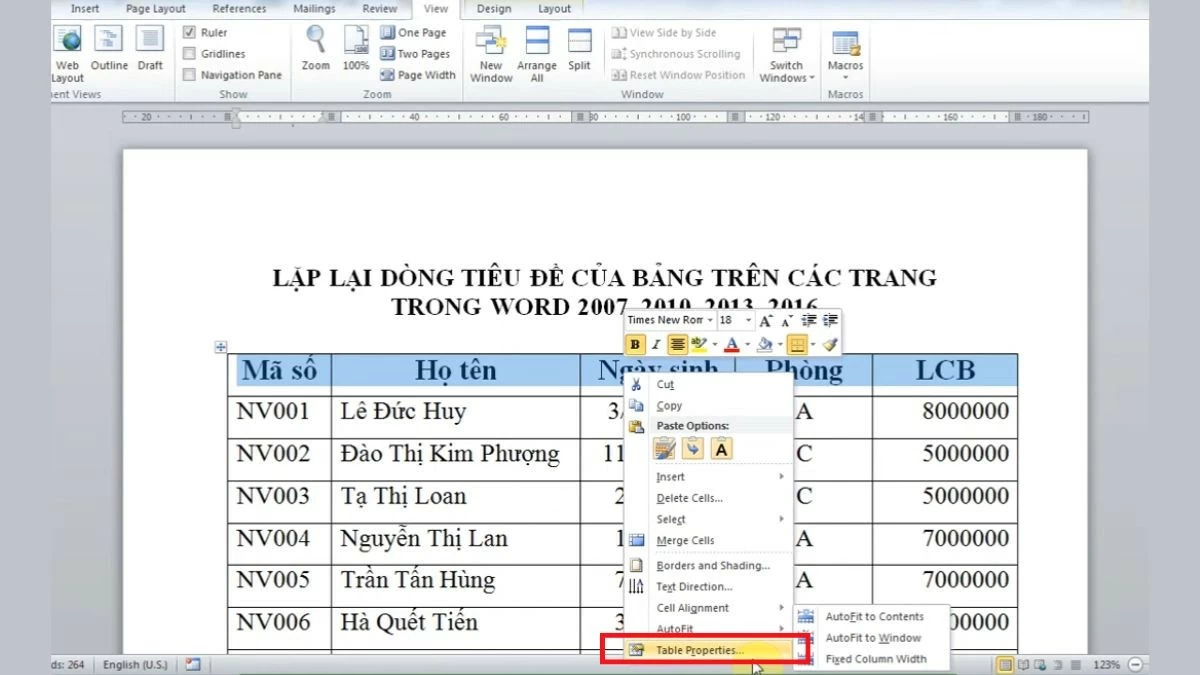 |
Schritt 3: Wechseln Sie im Fenster „Tabelleneigenschaften“ zur Registerkarte „Zeile“.
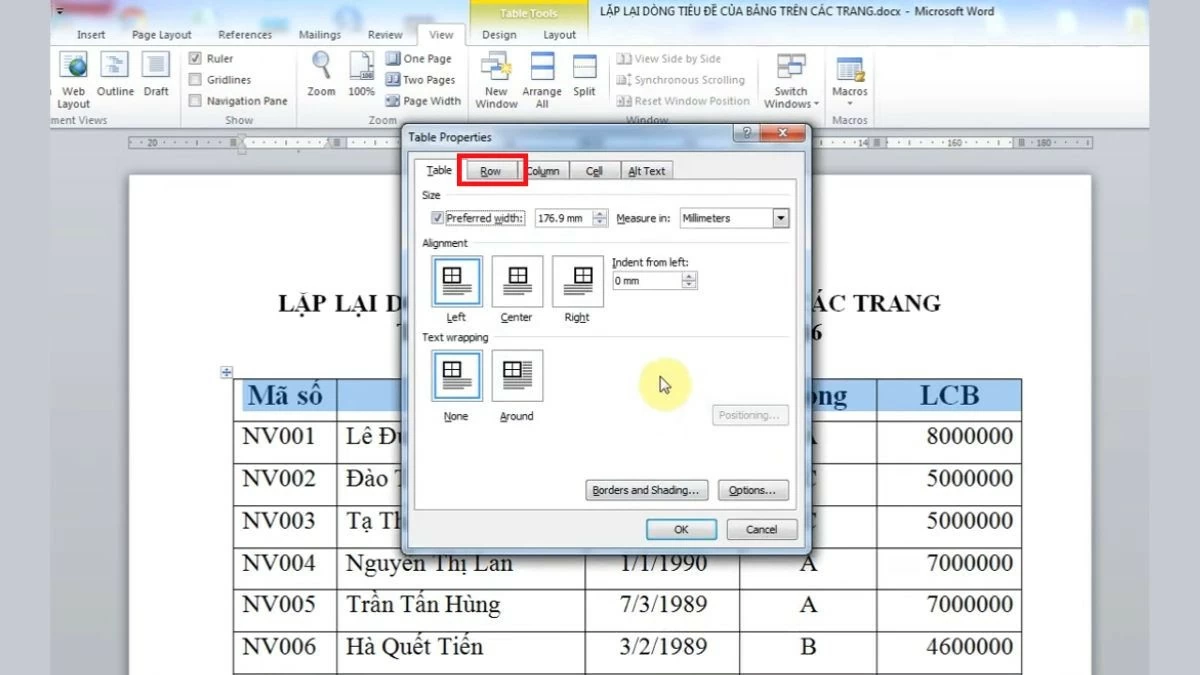 |
Schritt 4: Deaktivieren Sie hier das Kontrollkästchen „Als Kopfzeile am oberen Rand jeder Seite wiederholen“, um die Kopfzeile nicht mehr zu wiederholen. Klicken Sie anschließend auf „OK“, um die Änderungen zu speichern. Die Kopfzeile wird nun nicht mehr auf jeder Seite angezeigt.
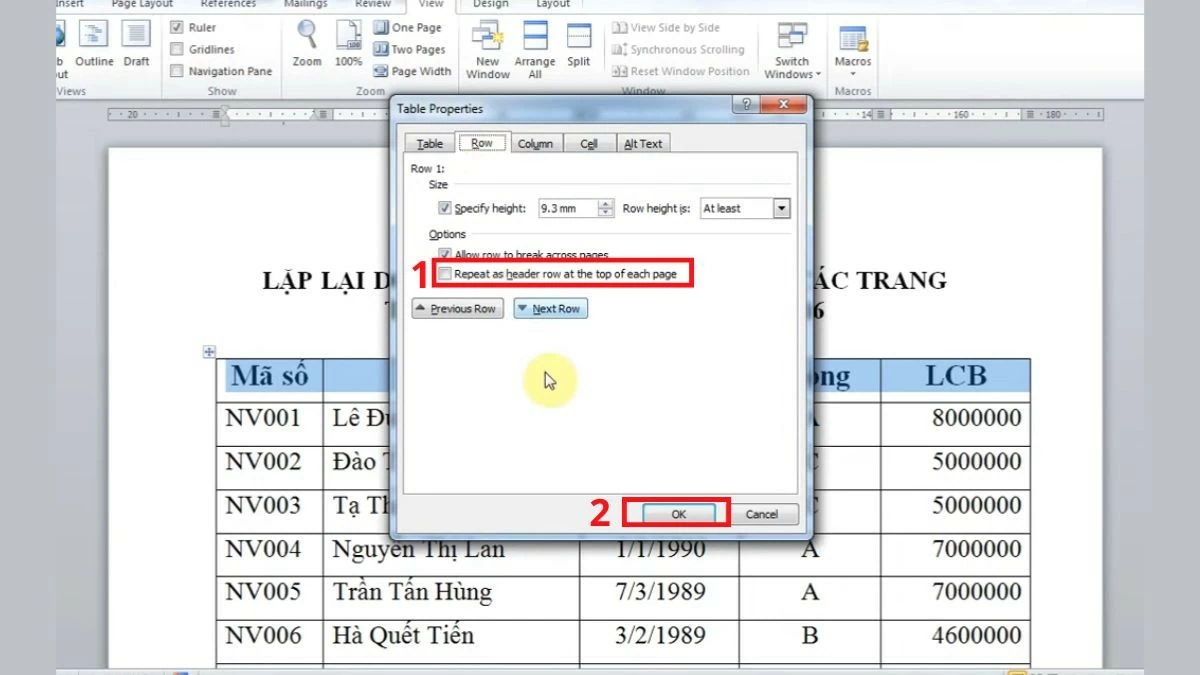 |
Anleitung für Word 2007, 2010
Schritt 1: Öffnen Sie zunächst die Word-Datei (Version 2007 oder 2010). Suchen Sie die Tabelle mit der sich wiederholenden Kopfzeile, die Sie entfernen möchten. Markieren Sie anschließend die gesamte Kopfzeile, um für die nächsten Schritte vorbereitet zu sein.
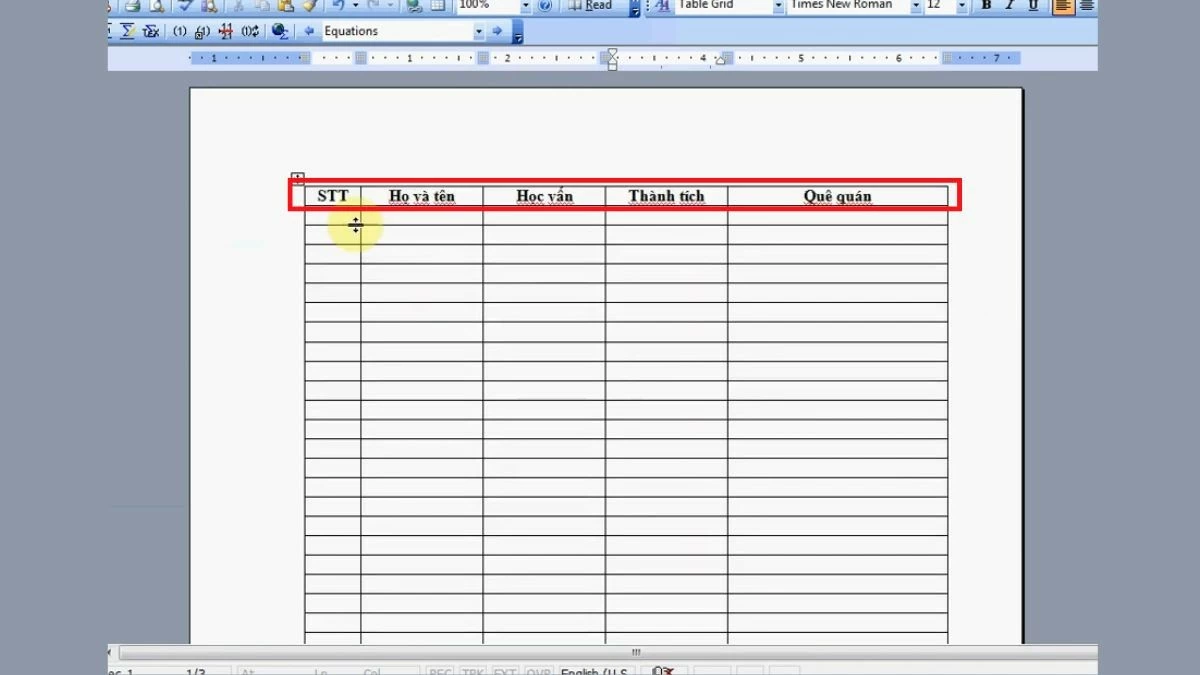 |
Schritt 2: Klicken Sie anschließend mit der rechten Maustaste auf die ausgewählte Kopfzeile, um ein Kontextmenü mit zugehörigen Optionen anzuzeigen. Wählen Sie in dieser Liste „Tabelleneigenschaften“ aus, um das Fenster zur Tabellenkonfiguration zu öffnen.
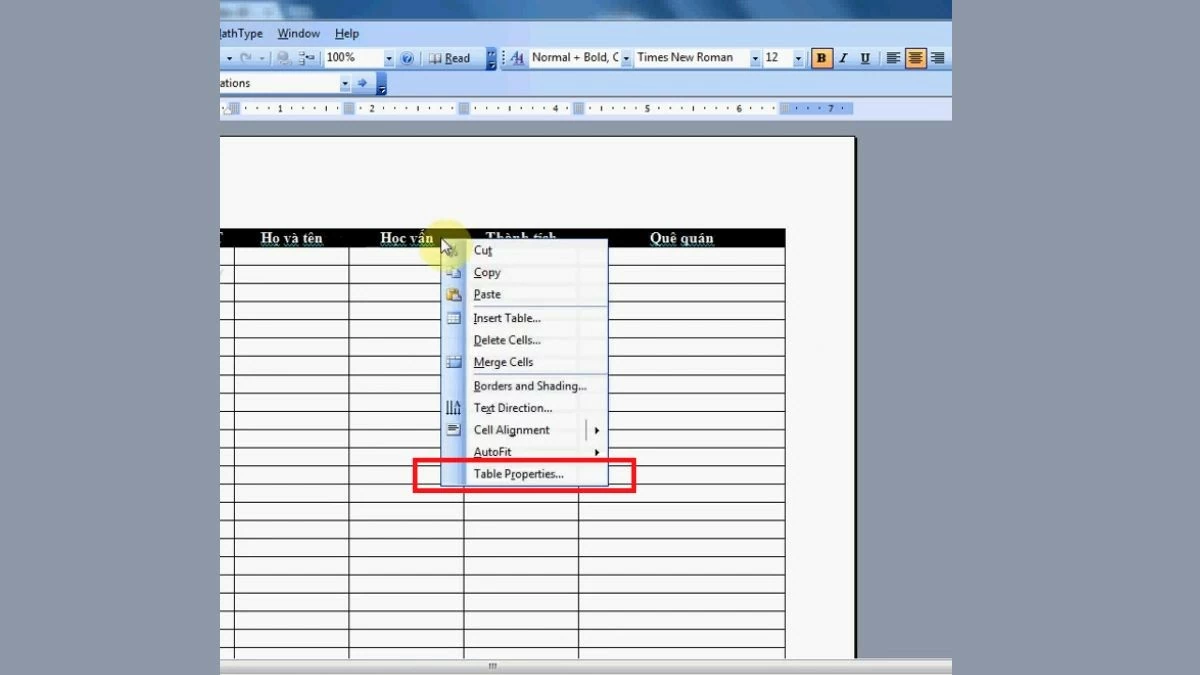 |
Schritt 3: Wechseln Sie als Nächstes im Fenster „Tabelleneigenschaften“ zur Registerkarte „Zeile“.
 |
Schritt 4: Deaktivieren Sie hier das Kontrollkästchen „Als Kopfzeile oben auf jeder Seite wiederholen“, um die Kopfzeilenwiederholungsfunktion zu deaktivieren, und klicken Sie dann auf „OK“, um zu bestätigen.
Durch die Wiederverwendung von Überschriften in Word von Version zu Version lassen sich professioneller aussehende Tabellen erstellen. Zudem bietet das Wissen, wie man diese Einstellung bei Bedarf rückgängig macht, in manchen Situationen mehr Flexibilität.
Quelle




![[Foto] Da Nang: Hunderte Menschen helfen nach Sturm Nr. 13 bei der Reinigung einer wichtigen Touristenroute.](https://vphoto.vietnam.vn/thumb/1200x675/vietnam/resource/IMAGE/2025/11/07/1762491638903_image-3-1353-jpg.webp)












































































































Kommentar (0)